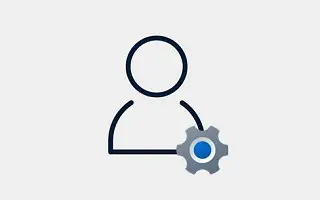この記事は、Windows 11でユーザーアカウントを管理者にする方法を探している人のためのスクリーンショットを含む設定ガイドです。
アカウントを「標準ユーザー」から「管理者」に変更する必要がある場合は、設定アプリ、コマンドプロンプト、またはPowerShellでこれを完了できます。この記事では、Windows11で方法を学びます。
Windows 11では、通常、「管理者」または「標準ユーザー」の2つのアカウントタイプのいずれかを使用します。管理者タイプは「管理者」および「ユーザー」グループに属し、無制限のアクセスを提供します。つまり、ユーザーはグローバル設定を変更したり、アプリをインストールしたり、昇格したコマンドを実行したりできます。
標準ユーザータイプは、デバイスへの制限付きアクセスを意味する「ユーザー」グループにのみ属します。ユーザーはまだアプリケーションを実行して設定を変更できますが、グローバル設定を変更したり、アプリをインストールしたり、管理者権限コマンドを実行したりすることはできません。
Windows 11で作業するには標準のユーザーアカウントを使用することをお勧めしますが、時には管理者アカウントに切り替える必要がある理由があり、アカウントの種類を変更する必要がある場合は、少なくとも3つの方法でこれを行うことができます。
以下は、Windows11でユーザーアカウントを管理者にする方法を共有しています。スクロールして確認してください。
Windows 11でアカウントの種類を管理者に変更する
この記事では、Windows 11でアカウントの種類を標準ユーザーから管理者に変更する手順について説明します。
Windows 11では、アカウントの種類を変更して、設定アプリまたはPowerShellまたはコマンドプロンプトでコマンドを使用してユーザーを管理者にすることができます。
1. 設定の利用方法
Windows 11で標準ユーザーを管理者にするには、次の手順に従います。
- Windows 11で(管理者として)ログインします。
- 設定を開きます。
- アカウントをクリックします。
- 家族と他のユーザータブをクリックします。
- 「その他のユーザー」セクションで標準アカウントを選択し、アカウントタイプの変更ボタンをクリックします。
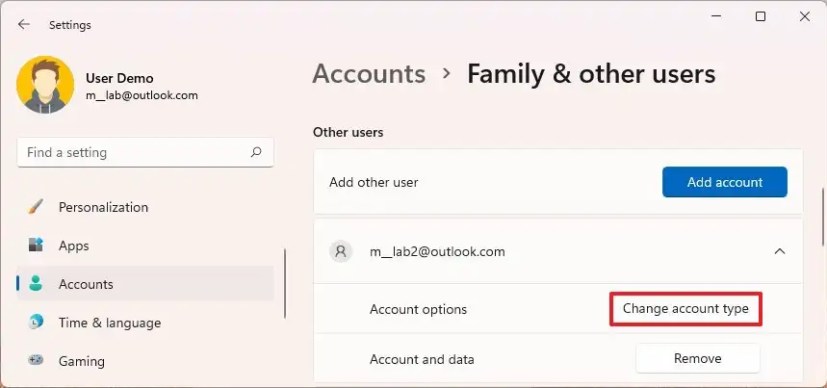
- 管理者オプションを選択します。
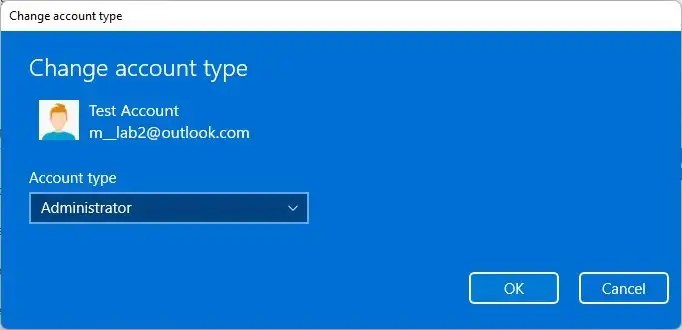
- [OK ] ボタンをクリックします。
手順が完了すると、アカウントには設定の変更、アプリのインストール、管理者特権コマンドの実行への無制限のアクセス権があります。
2. コマンドプロンプトの利用方法
コマンドプロンプトでユーザーアカウントマネージャを作成するには、次の手順を使用します。
- 開始を開きます。
- コマンドプロンプトを検索し、最上位の結果を右クリックして[管理者の実行]オプションを選択します。
- 管理者権限を持つアカウントでログインします。
- 次のコマンドを入力して利用可能なユーザーを一覧表示し、Enterキーを押します。
net user - 次のコマンドを入力してアカウントをAdministratorsグループに追加し、Enterキーを押します。
net localgroup Administrators "ACCOUNT-NAME" /add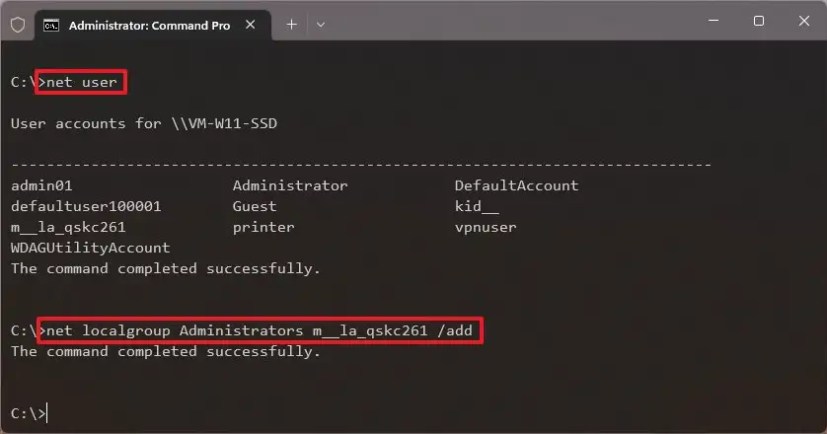
手順が完了したら、ログアウトして再度アカウントにログインして変更を適用し、アカウントを管理者として使用します。
3. PowerShellの使い方
または、PowerShellを使用して標準ユーザーアカウントを管理者にすることもできます。標準ユーザーとしてログインした状態でこれを実行できます。
PowerShellを使用してユーザーアカウントを管理者にするには、次の手順に従います。
- スタートを開きます。
- PowerShellを検索し、一番上の結果を右クリックして[管理者として実行]オプションを選択します。
- 次のコマンドを入力して利用可能なユーザーを一覧表示し、Enterキーを押します。
Get-LocalUser - 次のコマンドを入力してアカウントの種類を「管理者」に変更し、Enterキーを押します。
Add-LocalGroupMember -Group "Administrators" -Member "ACCOUNT-NAME"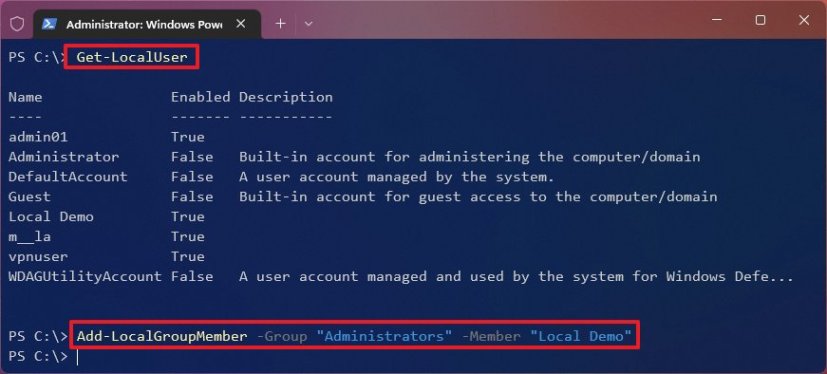
コマンドで変更するアカウント名のACCOUNT-NAMEを変更します。引用符は、名前にスペースが含まれている場合にのみ必要です。
手順が完了すると、標準ユーザーアカウントが管理者アカウントになります。
以上で、Windows11でユーザーアカウントを管理者にする方法を見ました。この情報が必要なものを見つけるのに役立つことを願っています。